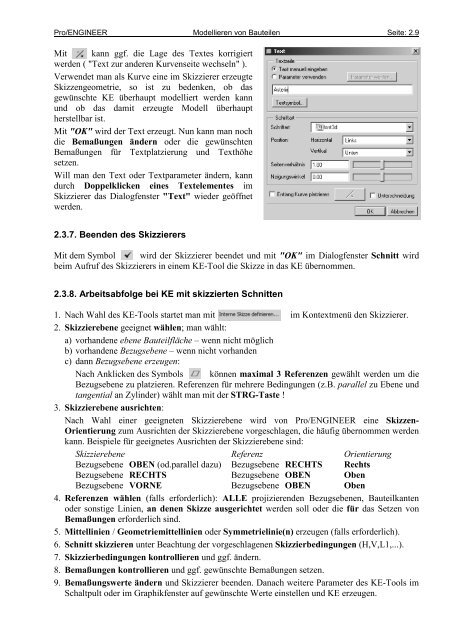3D - CAD Pro/ENGINEER - HTL 1
3D - CAD Pro/ENGINEER - HTL 1
3D - CAD Pro/ENGINEER - HTL 1
Erfolgreiche ePaper selbst erstellen
Machen Sie aus Ihren PDF Publikationen ein blätterbares Flipbook mit unserer einzigartigen Google optimierten e-Paper Software.
<strong>Pro</strong>/<strong>ENGINEER</strong> Modellieren von Bauteilen Seite: 2.9<br />
Mit kann ggf. die Lage des Textes korrigiert<br />
werden ( "Text zur anderen Kurvenseite wechseln" ).<br />
Verwendet man als Kurve eine im Skizzierer erzeugte<br />
Skizzengeometrie, so ist zu bedenken, ob das<br />
gewünschte KE überhaupt modelliert werden kann<br />
und ob das damit erzeugte Modell überhaupt<br />
herstellbar ist.<br />
Mit "OK" wird der Text erzeugt. Nun kann man noch<br />
die Bemaßungen ändern oder die gewünschten<br />
Bemaßungen für Textplatzierung und Texthöhe<br />
setzen.<br />
Will man den Text oder Textparameter ändern, kann<br />
durch Doppelklicken eines Textelementes im<br />
Skizzierer das Dialogfenster "Text" wieder geöffnet<br />
werden.<br />
2.3.7. Beenden des Skizzierers<br />
Mit dem Symbol wird der Skizzierer beendet und mit "OK" im Dialogfenster Schnitt wird<br />
beim Aufruf des Skizzierers in einem KE-Tool die Skizze in das KE übernommen.<br />
2.3.8. Arbeitsabfolge bei KE mit skizzierten Schnitten<br />
1. Nach Wahl des KE-Tools startet man mit im Kontextmenü den Skizzierer.<br />
2. Skizzierebene geeignet wählen; man wählt:<br />
a) vorhandene ebene Bauteilfläche – wenn nicht möglich<br />
b) vorhandene Bezugsebene – wenn nicht vorhanden<br />
c) dann Bezugsebene erzeugen:<br />
Nach Anklicken des Symbols können maximal 3 Referenzen gewählt werden um die<br />
Bezugsebene zu platzieren. Referenzen für mehrere Bedingungen (z.B. parallel zu Ebene und<br />
tangential an Zylinder) wählt man mit der STRG-Taste !<br />
3. Skizzierebene ausrichten:<br />
Nach Wahl einer geeigneten Skizzierebene wird von <strong>Pro</strong>/<strong>ENGINEER</strong> eine Skizzen-<br />
Orientierung zum Ausrichten der Skizzierebene vorgeschlagen, die häufig übernommen werden<br />
kann. Beispiele für geeignetes Ausrichten der Skizzierebene sind:<br />
Skizzierebene Referenz Orientierung<br />
Bezugsebene OBEN (od.parallel dazu) Bezugsebene RECHTS Rechts<br />
Bezugsebene RECHTS Bezugsebene OBEN Oben<br />
Bezugsebene VORNE Bezugsebene OBEN Oben<br />
4. Referenzen wählen (falls erforderlich): ALLE projizierenden Bezugsebenen, Bauteilkanten<br />
oder sonstige Linien, an denen Skizze ausgerichtet werden soll oder die für das Setzen von<br />
Bemaßungen erforderlich sind.<br />
5. Mittellinien / Geometriemittellinien oder Symmetrielinie(n) erzeugen (falls erforderlich).<br />
6. Schnitt skizzieren unter Beachtung der vorgeschlagenen Skizzierbedingungen (H,V,L1,...).<br />
7. Skizzierbedingungen kontrollieren und ggf. ändern.<br />
8. Bemaßungen kontrollieren und ggf. gewünschte Bemaßungen setzen.<br />
9. Bemaßungswerte ändern und Skizzierer beenden. Danach weitere Parameter des KE-Tools im<br />
Schaltpult oder im Graphikfenster auf gewünschte Werte einstellen und KE erzeugen.